Windows 10 또는 Ubuntu와 같은 데스크톱 운영 체제는 USB 장치에서 컴퓨터에 설치할 수 있습니다. 이러한 운영 체제는 크기가 크고 설치 시 파일이 확장되어 더 많은 공간을 차지하기 때문에 USB 장치가 필요합니다.
모든 운영 체제가 데스크탑 시스템에 설치되어 있지 않기 때문에 모든 운영 체제가 큰 것은 아닙니다. 운영 체제를 실행하는 더 작은 장치가 있으며 항상 USB 포트가 있는 것은 아닙니다.
USB 포트가 없는 장치의 경우 SD 카드가 사용됩니다. 하지만 SD 카드를 사용하려면 OS 또는 사용하려는 앱/소프트웨어를 플래시해야 합니다.
목차
SD 카드 플래시
운영 체제 이미지로 SD 카드를 플래시하려면 플래시할 파일과 SD 카드가 필요합니다. SD 카드가 항상 작은 것은 아닙니다. 사실 매우 큰 스토리지 구성에서 찾을 수 있습니다.
가지고 있는 SD 카드가 필요한 만큼 큰지 확인하십시오.
다운로드 Etcher라는 무료 도구를 설치합니다.
구울 이미지/OS/파일을 다운로드합니다.
SD 카드를 시스템에 삽입합니다.
에쳐를 엽니다.
파일 열기를 클릭합니다.
굽거나 플래시할 파일을 선택합니다.
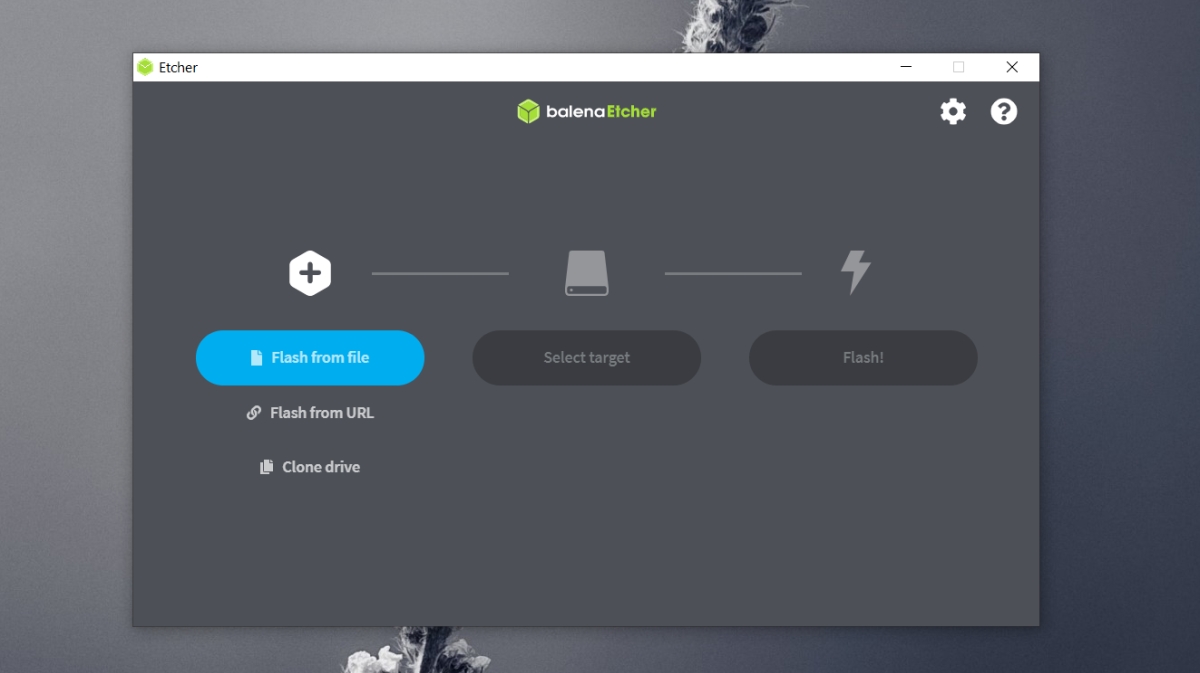
‘대상 선택’ 버튼을 클릭하고 SD 카드를 선택합니다.
플래시를 클릭합니다.
프로세스가 완료될 때까지 기다리십시오. 파일 크기에 따라 시간이 걸립니다.

깜박임 및 부팅
모든 종류의 이미지를 SD 카드로 플래시할 수 있지만 이것이 반드시 SD 카드에서 부팅할 수 있다는 것을 의미하지는 않습니다. SD 카드에 굽는 이미지를 부팅할 수 있는지 확인하는 것은 사용자의 몫입니다.
SD 카드는 대용량 저장소 구성으로 제공되므로 Windows 10을 구울 수 있을 만큼 충분히 큰 카드를 찾을 수 있다고 언급했습니다. Ether를 사용하여 그렇게 할 수 있지만 Windows 10은 SD 카드에서 부팅할 수 있는 시스템이 아닙니다.
Windows 10을 부팅하거나 설치하려면 USB 드라이브가 필요합니다.
결론
SD 카드는 더 큰 스토리지 크기로 제공되지만 운영 체제 및 장치는 부팅 가능한 장치로 지원하는 데 서두르지 않습니다. SD 카드는 크기 때문에 Raspberry Pi와 같은 장치에서 가장 잘 사용됩니다. USB 포트가 있는 기기의 경우 SD 카드보다 빠르기 때문에 사용하는 것이 좋습니다.

